一、功能简介
你可以在文档中添加引用,更详细地描述、解释主要内容,以起到提醒阅读者的作用,让意义表达更加清晰明了。
二、操作流程
添加引用
你有 4 种方式添加引用。
注 :只能将文本添加至引用,暂时无法将图片、表格等内容添加至引用。
Markdown 语法
在文档的空白行输入“ > 键 + 空格”即添加引用。
/ 快速插入
在任意一行的行首输入 / ,或其他任意位置输入 空格 / 即可触发 快速插入 ,在工具栏中选择 引用 或输入 引用 后选择即可。/ 快速插入支持模糊输入,如 /quote、/yinyong 等。
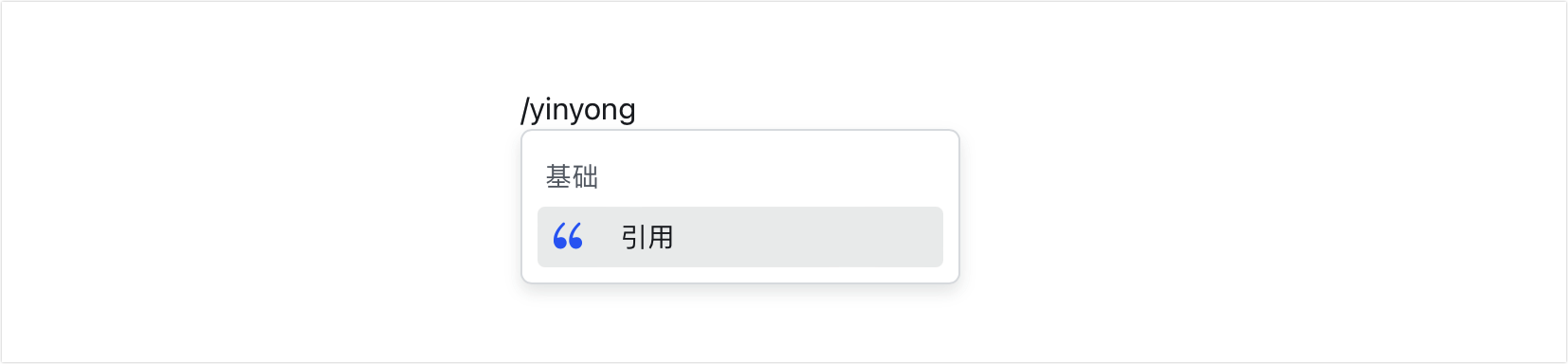
250px|700px|reset
+ 工具栏
将鼠标悬浮在文档左侧的 + 工具栏上,然后选择 引用 ,即可创建一行引用。
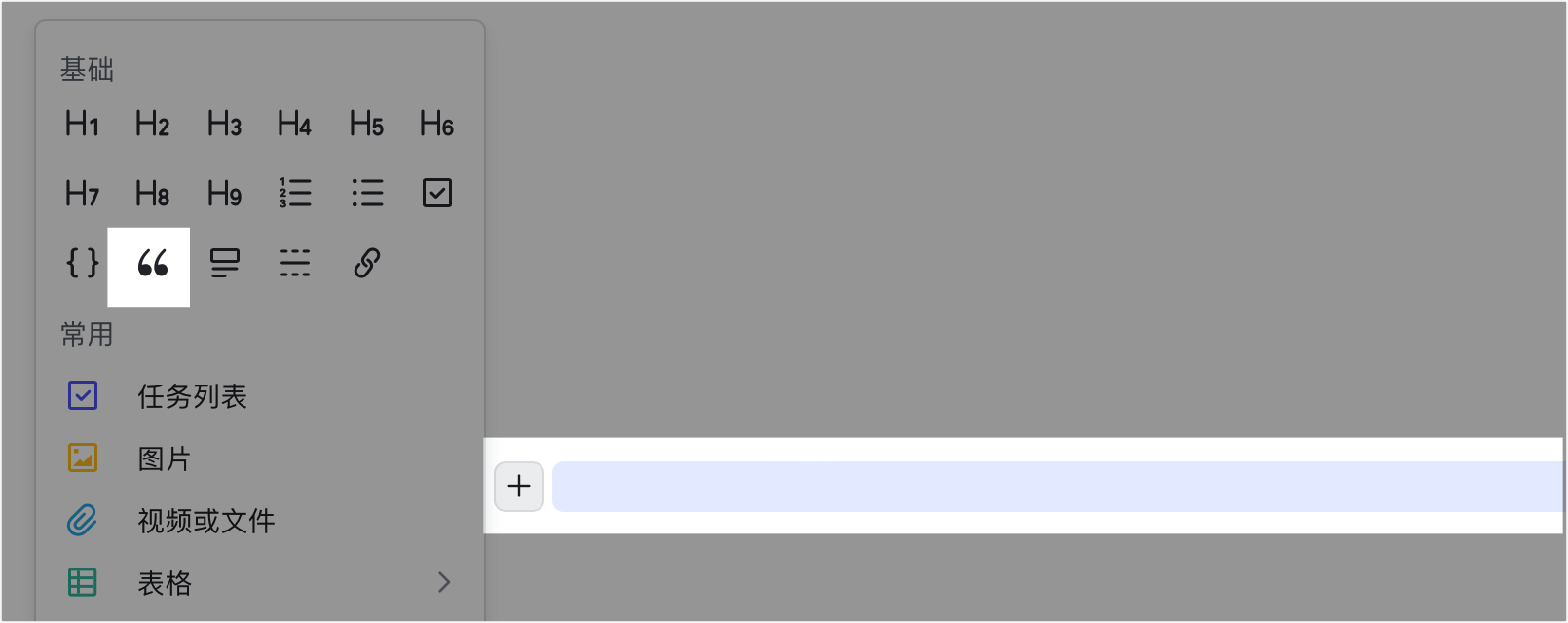
250px|700px|reset
⋮⋮ 工具栏
将鼠标悬浮在引用内容上,在左侧的 ⋮⋮ 工具栏,选择 在下方添加 > 引用 ,即可在这段文字下方添加一行引用。
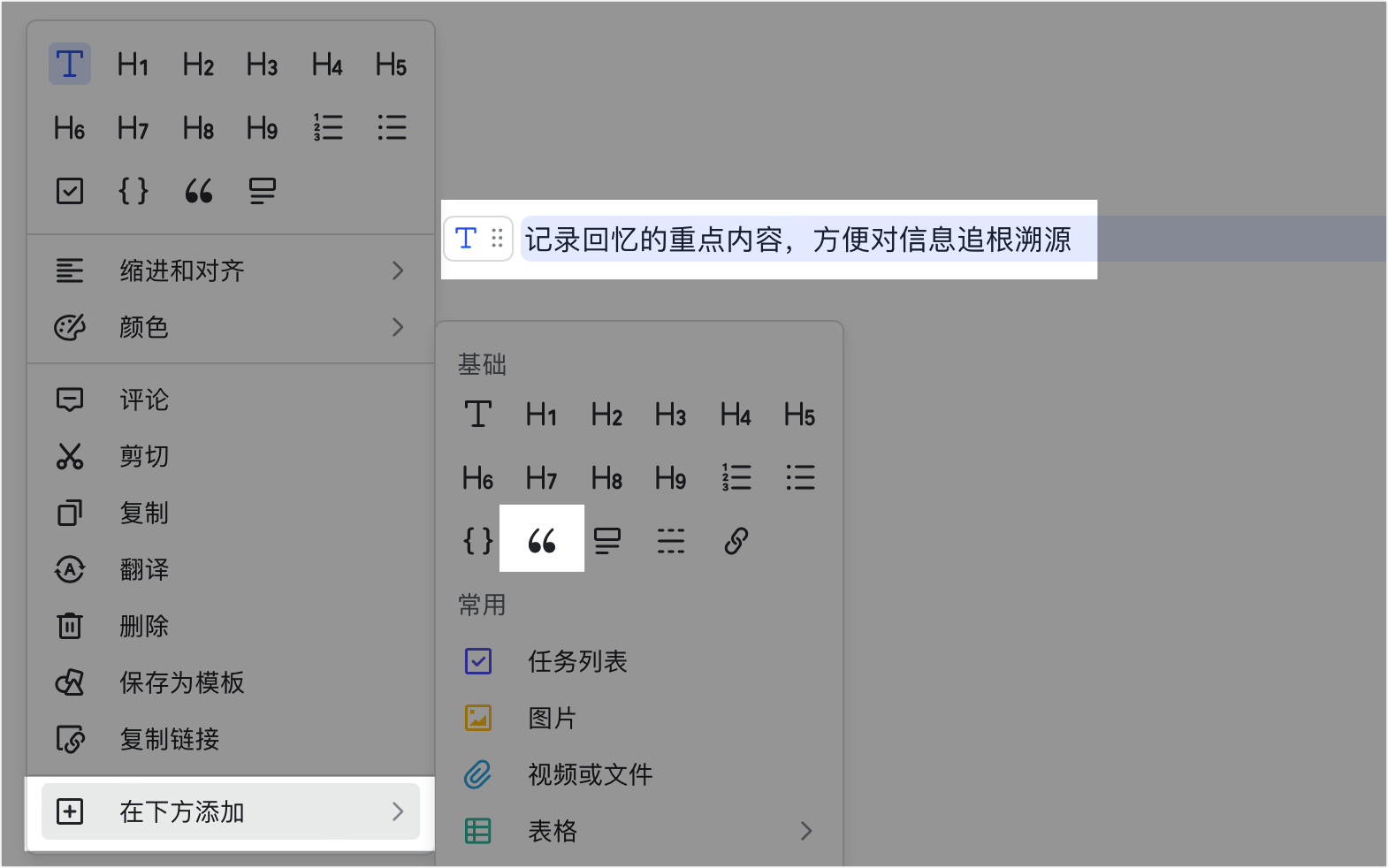
250px|700px|reset
移动引用内容
将鼠标悬浮在引用内容上,拖拽浮现的 ⋮⋮ 工具栏即可移动引用内容。
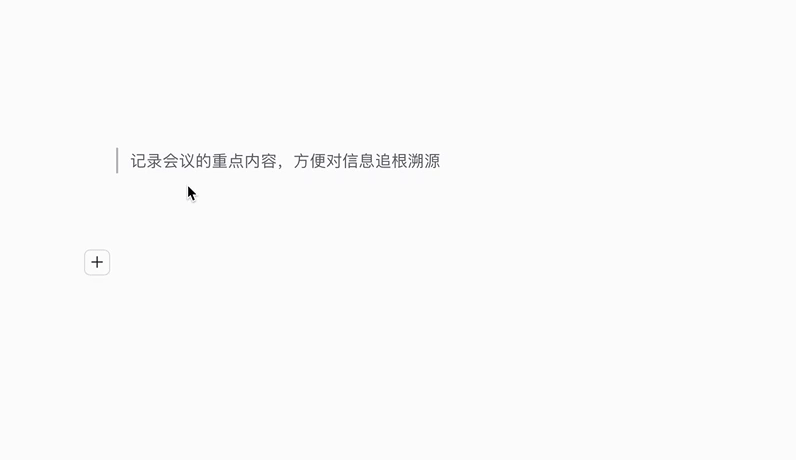
250px|700px|reset
取消引用
在引用内容左侧的 ⋮⋮ 工具栏,点击 引用 即可,此时仅一段内容被取消引用。
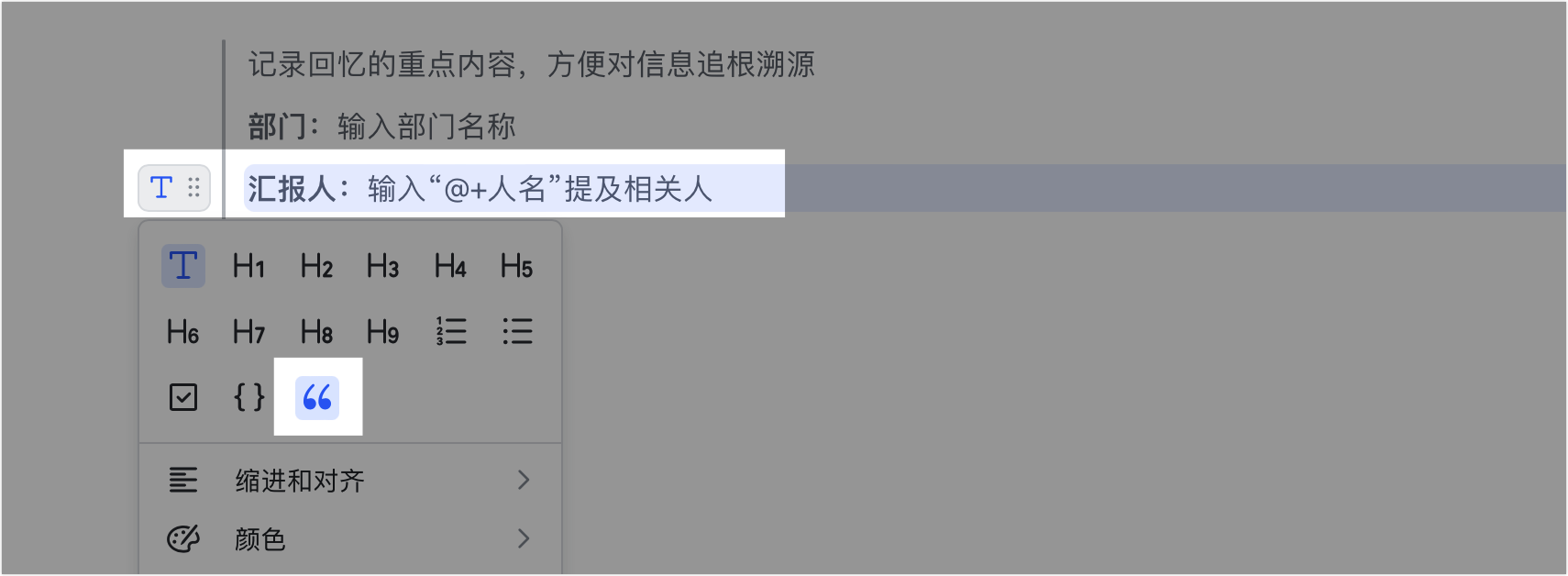
250px|700px|reset
如需取消多段内容的引用,可选中多段内容,在工具栏中点击 T 图标 > 引用 即可。
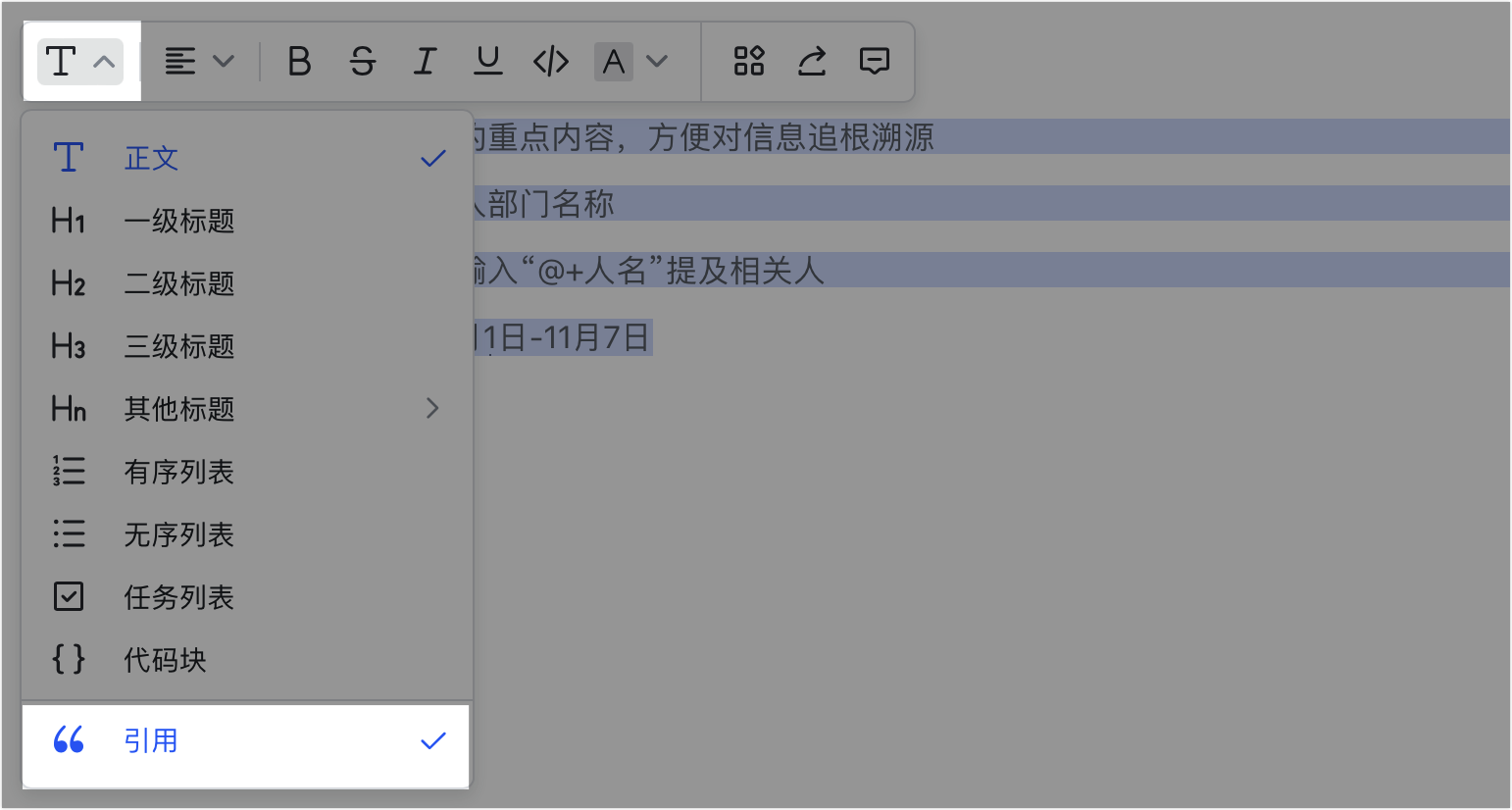
250px|700px|reset
三、常见问题